In diesem Artikel von der Windows-Videobearbeitungssoftware konzentrieren wir uns auf die Konvertierung von YouTube zu GIF und stellen Ihnen einige der besten Tools vor, mit dem Sie Ihre Lieblings-YouTube-Videos in GIFs umwandeln können.
YouTube ist eine Fundgrube für fesselnde Videos, die von witzigen Momenten bis hin zu informativen Anleitungen reichen. Manchmal möchten Sie jedoch einen bestimmten Abschnitt aus einem Video extrahieren und ihn mit Ihren Freunden oder in sozialen Medien teilen. An dieser Stelle kommen YouTube zu GIF Makers ins Spiel.
Warum müssen Sie YouTube-Videos in GIFs konvertieren?
GIFs, auch bekannt als Graphics Interchange Format Bilder, gewinnen enorme Beliebtheit im Internet, da sie in der Lage sind, Emotionen, Humor oder Nachrichten in einem kurzen und ansprechenden Format zu vermitteln. Durch das Konvertieren von YouTube-Videos in GIFs können Sie Ihre Lieblingsmomente in einer lustigen, Loop-Animationen festhalten und teilen. GIFs eignen sich perfekt für:
- Erstellen von Memes und Reaktionsbildern.
- Präsentieren von Highlights aus einem YouTube-Video.
- Hinzufügen von Humor und Kontexten zu Gesprächen.
- Teilen in sozialen Medien, Foren und Chat-Apps.
- Teilen in sozialen Medien, Foren und Chat-Apps.
Die besten YouTube zu GIF Makers
Hier haben wir einige der besten Tools zum Konvertieren von YouTube zu GIF mit ihren Funktionen aufgelistet.
#1 MiniTool MovieMaker
MiniTool MovieMaker ist ein professioneller und einfach zu bedienender Videobearbeiter ohne Wasserzeichen, mit dem Sie YouTube-Videos schnell und ohne Wasserzeichen in GIF konvertieren können.
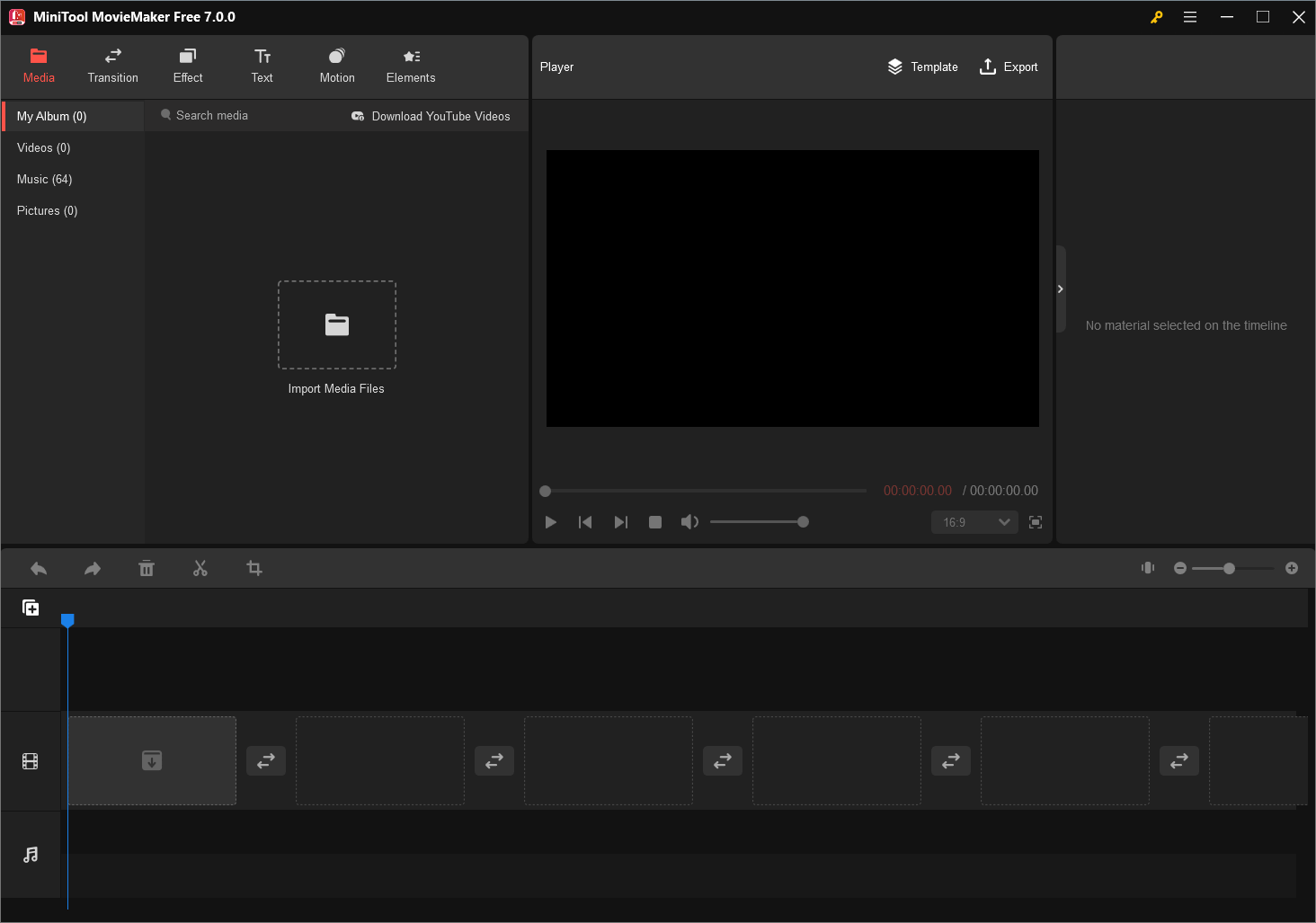
Hauptfunktionen
- YouTube zu GIF ohne Wasserzeichnen
- Unterstützt die meisten gängigen Eingabe-/Ausgabeformate
- Hinzufügen von Übergängen, Filtern, Texten, Bewegungseffekten, animierten Stickern, 3D-LUT-Effekten usw. zu Ihrem Video.
- Zusammenführen, Teilen oder Trimmen eines Videos.
- Ein Video schneiden oder sein Seitenverhältnis ändern.
- Die Geschwindigkeit Ihres Videos ändern oder es rückwärts abspielen.
- Ein Videos drehen oder spiegeln.
- Musik zu Ihrem Video hinzufügen oder Musik entsprechend einblenden.
- Einfache Vorlagen für beliebten Themen.
- Keine Werbung, keine Bundles.
- 2-Minuten-Videos gratis bearbeiten.
MiniTool MovieMakerKlicken zum Download100%Sauber & Sicher
#2 Giphy
Giphy ist eine bekannte Plattform für die GIF-Erstellung. Es ermöglicht Ihnen es, einen YouTube-Link einzufügen und anschließend ein GIF zu erstellen. Dieser Dienst bietet grundlegende Bearbeitungstools wie folgt:
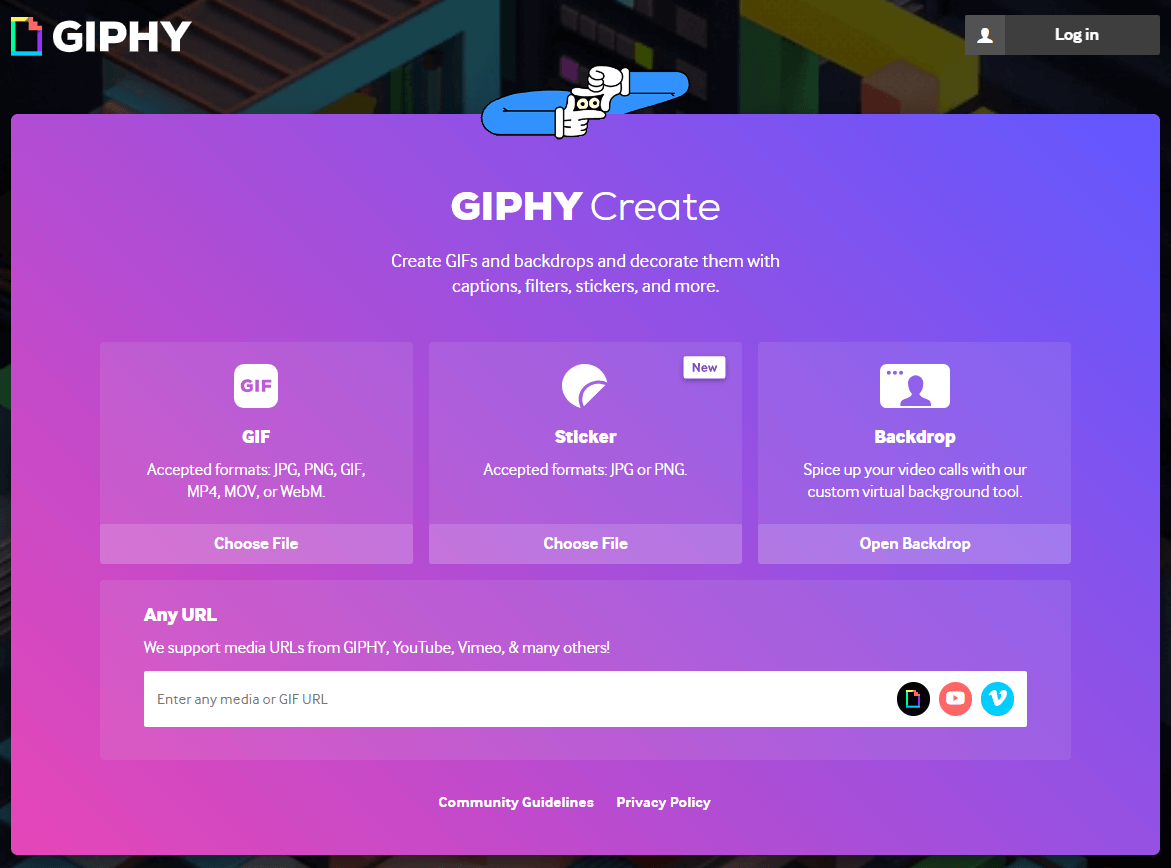
Wichtige Funktionen
- YouTube-Link in GIF umwandeln.
- Ihre YouTube-Videos zum Erstellen von GIFs trimmen.
- Das Zeichnen auf GIFs unterstützen.
- Das Hinzufügen von Untertiteln, Stickern, Filtern, Tags und Quellen zu GIFs unterstützen.
- Erstellte GIFs bieten.
- Vimeo-Videos in GIFs umwandeln.
- Virtuelle Backupdrops für Videoanrufe erstellen.
#3 Imgur
Imgur ist eine exzellente Plattform, auf der die Nutzer witzige oder bedeutsame Bilder und GIFs teilen können. Sein Video-zu-GIF-Tool unterstützt das Konvertieren von YouTube-Videos zu GIF.
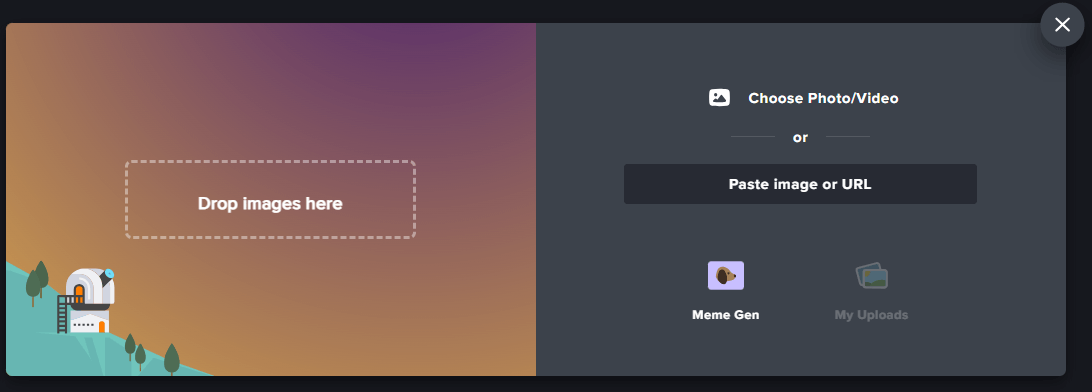
Hauptfunktionen
- Unterstützt das Umwandeln von YouTube-Videos zu GIF sowohl auf dem Computer als auch auf dem Mobiltelefon.
- Das Zielvideo vor dem Umwandeln in GIF trimmen.
- Untertitel in GIFs einfügen.
- Die Größe und die Geschwindigkeit des GIFs bearbeiten.
#4 MakeAGif
MakeAGif ist eine Online-Plattform zur Erstellung von GIFs, die es unglaublich leicht macht, GIFs aus einer Vielzahl von Quellen zu erstellen, darunter Videos, Bilder und sogar Webcam-Aufzeichnungen. Diese Plattform bietet eine Reihe von Tools und Funktionen, um Ihre GIFs zu individualisieren. Und sie ist auch für ihre Benutzerfreundliche Oberfläche bekannt. Ganz gleich, ob Sie ein GIF-Enthusiast oder ein kompletter Anfänger sind, kann MakeAGif Ihre Anforderungen erfüllen.
Hauptfunktionen
- Video in GIF konvertieren.
- Bild in GIF.
- GIFs in Echtzeit einfangen.
- Bearbeitungstools für GIFs.
- Mehrere Ausgabeoptionen (YouTube zu GIF, GIFs mit Ton).
- Benutzerfreundliche Oberfläche.
- Privat und öffentlich freigeben.
#5 EZGIF
Bei EZGIF handelt es sich um eine Online Plattform zum Erstellen von GIFs, die eine umfassende Reihe von Tools und Features bietet, mit denen Sie GIFs aus verschiedenen Quellen erstellen, bearbeiten und optimieren können. Dieser Plattform ist wegen ihrer Einfachheit berühmt, dadurch sie sich sowohl für Anfänger als auch für routinierte GIF-Enthusiasten. EZGIF bietet ebenfalls eine Fülle von Funktionen, die den vielfältigen Anforderungen an die GIF-Erstellung gerecht werden.
Bedeutsame Funktionen von EZGIF
- Konvertierung von Video zu GIF.
- Bild zu GIF.
- GIF-Bearbeitungstools.
- GIF-Optimierung.
- Umfassende Ausgabeoptionen.
- Benutzerfreundliche Oberfläche.
- Kein Wasserzeichen.
#6 Online-Convert
Es handelt sich bei Online-Convert um eine Online-Plattform, die ihren Benutzern Tools bietet und es ermöglicht, Mediendateien von einem Format in ein anderes zu konvertieren. Unabhängig davon, ob Sie ein Dokument, ein Bild, ein Video, eine Audiodatei oder sogar ein E-Book konvertieren müssen, bietet Online-Convert Ihnen eine einfache und benutzerfreundliche Oberfläche und eine Vielzahl von Konvertierungsoptionen.
Wichtige Funktionen von Online-Convert
- Eine Fülle von Dateiformaten unterstützen.
- Einfach zu bedienend.
- Große Anzahl an Konvertierungsoptionen.
- Erweiterte Einstellungen wie Auflösung, Bitrate, Qualität oder Codec anpassen.
- Mit verschiedenen Cloud-Speicherdiensten verbinden, um auf die in der Cloud gespeicherten Dateien zuzugreifen und sie zu konvertieren.
- Keine Software-Installation.
- Sicherheit und Datenschutz gewährleisten.
#7 GIFSoup
GIFSoup ist eine Online Plattform, die den Erstellungsprozess von GIFs aus Videos vereinfacht. Damit sind die Benutzer in der Lage, Videoclips mühelos in GIFs umzuwandeln. Egal, ob Sie ein Lieblings-YouTube-Video oder einen lustigen Clip aus Ihrer persönlichen Sammlung haben, können Sie mithilfe von GIFSoup die Essenz dieser Videos in einem kompakten Loop-Format festhalten.
Hauptfunktionen von GIFSoup
- YouTube zu GIF.
- Lokales Video zu GIF.
- Benutzerfreundliche Oberfläche.
- Bearbeiten von GIF.
- Kein Wasserzeichen.
- Teil auf sozialen Medien.
Wie kann man YouTube-Videos in GIFs konvertieren?
Es ist normalerweise ganz einfach, ein YouTube-Video in ein GIF umzuwandeln.
Wie kann man GIF aus YouTube-Videos online erstellen?
Wie oben erwähnt, sind die meisten YouTube zu GIF Maker Online-Dienste. Daher besprechen wir zunächst, wie man ein GIF aus YouTube-Videos online erstellen kann.
Schritt 1. Wählen Sie einen Dienst zur YouTube-zu-GIF-Konvertierung aus
Zunächst müssen Sie einen GIF-Macher aus den zahlreichen Optionen auswählen. Die oben genannten sind sehr zu empfehlen.
Sobald Sie einen Dienst ausgewählt haben, gehen Sie zur Konvertierungsseite.
Schritt 2. Wählen Sie ein YouTube-Video aus
Finden Sie das YouTube-Video, das Sie in ein GIF umwandeln möchten. Sie können auf der YouTube-Website nach Schlüsselwörtern suchen.
Schritt 3. Kopieren Sie die URL des Videos
Wenn Sie das zu konvertierende YouTube-Video ausgewählt haben, kopieren Sie einfach seine URL.
Schritt 4. Fügen Sie die URL ein
Wechseln Sie zur Seite des Konvertierungsdienstes und fügen Sie die kopierte URL des YouTube-Videos in das Feld ein.
Schritt 5. Passen Sie das GIF an
Viele Tools bieten Optionen, das Videos zu trimmen, Untertitel hinzuzufügen, die Größe und die Geschwindigkeit anzupassen. Sie können also das Ziel-GIF nach Ihren Wünschten bearbeiten.
Schritt 6. Starten Sie die Konvertierung
Klicken Sie den Button Konvertieren oder GIF erstellen, um die Konvertierungsprozess zu starten.
Schritt 7. Laden Sie das GIF herunter
Sobald die Konvertierung abgeschlossen ist, können Sie Ihres neu erstellten GIF auf Ihr lokales Gerät herunterladen.
Wie erstellt man ein GIF aus einem YouTube-Video auf dem Desktop?
Die obige Anleitung kann verwendet werden, um ein GIF aus einem YouTube- Clip auf Handys zu erstellen. Hier stellt es sich diese Frage: Wie kann dies auf Desktop-Computern tun? Hier sind die Anweisungen.
Im Folgenden nehmen wir den empfohlenen YouTube zu GIF Maker – MiniTool MovieMaker als Beispiel, um Ihnen die Details zu zeigen.
Es ist beachtlich, dass das offline auf Ihrem lokalen Gerät gespeicherte YouTube-Video für die Verwendung von MiniTool MovieMaker erforderlich ist. Sie müssen daher zuerst das erwünschten YouTube-Video herunterladen, wenn Sie diesen Video-Trimmer nutzen möchten.
Wie können Sie YouTube-Videos offline erhalten? Keine Sorge. MiniTool Software bietet Ihnen ein Tool namens MiniTool Video Converter, ein professionelles und zuverlässiges Tool zum Speichern von YouTube-Videos. Damit können Sie ganz leicht YouTube-Videos offline herunterladen und sie jederzeit & überall Ohne Netzwerkverbindung abspielen.
Zunächst zeigen wir Ihnen im Folgenden, wie Sie YouTube-Videos herunterladen können, und gehen dann näher darauf ein, wie Sie YouTube zu GIF umwandeln können.
#1 Ein YouTube-Video herunterladen
MiniTool Video ConverterKlicken zum Download100%Sauber & Sicher
Führen Sie die folgenden Schritte aus, um Ihre gewünschten YouTube-Videos schnell herunterzuladen.
1. Laden Sie MiniTool Video Converter herunter und installieren Sie es auf Ihrem Computer.
2. Starten Sie diese Anwendung und klicken Sie im oberen Menü auf den Button Video herunterladen.
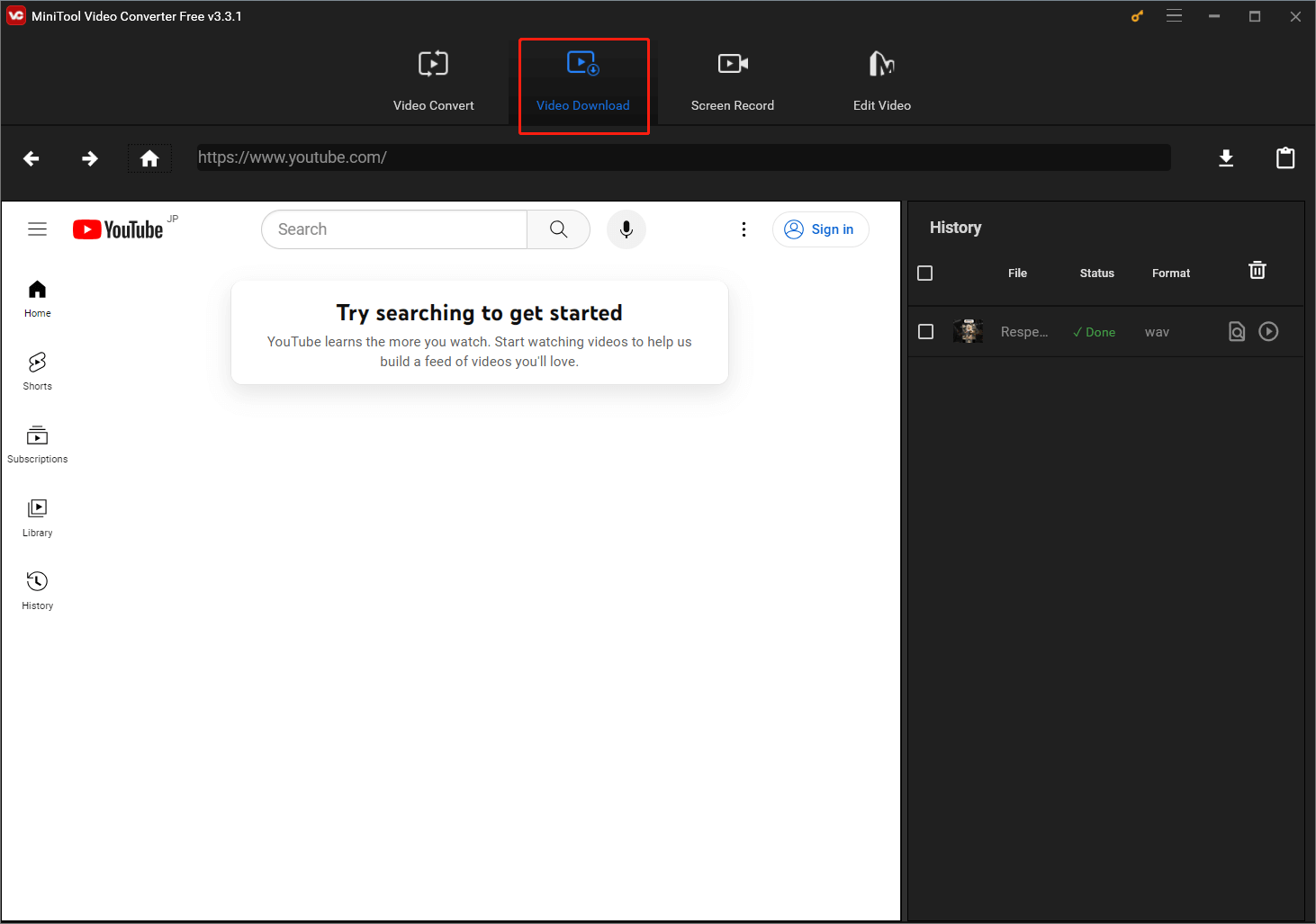
3. Geben Sie die Schlüsselwörter Ihres erwünschten YouTube-Videos auf der in diesem Programm eingebetteten YouTube-Seite ein, um nach das Zielvideo zu suchen, was genau wie die Suche nach einem Video in einem Webbrowser funktioniert.
4. Bei der Wiedergabe des Zielvideos klicken Sie oben rechts auf das Download-Symbol, um es herunterzuladen.
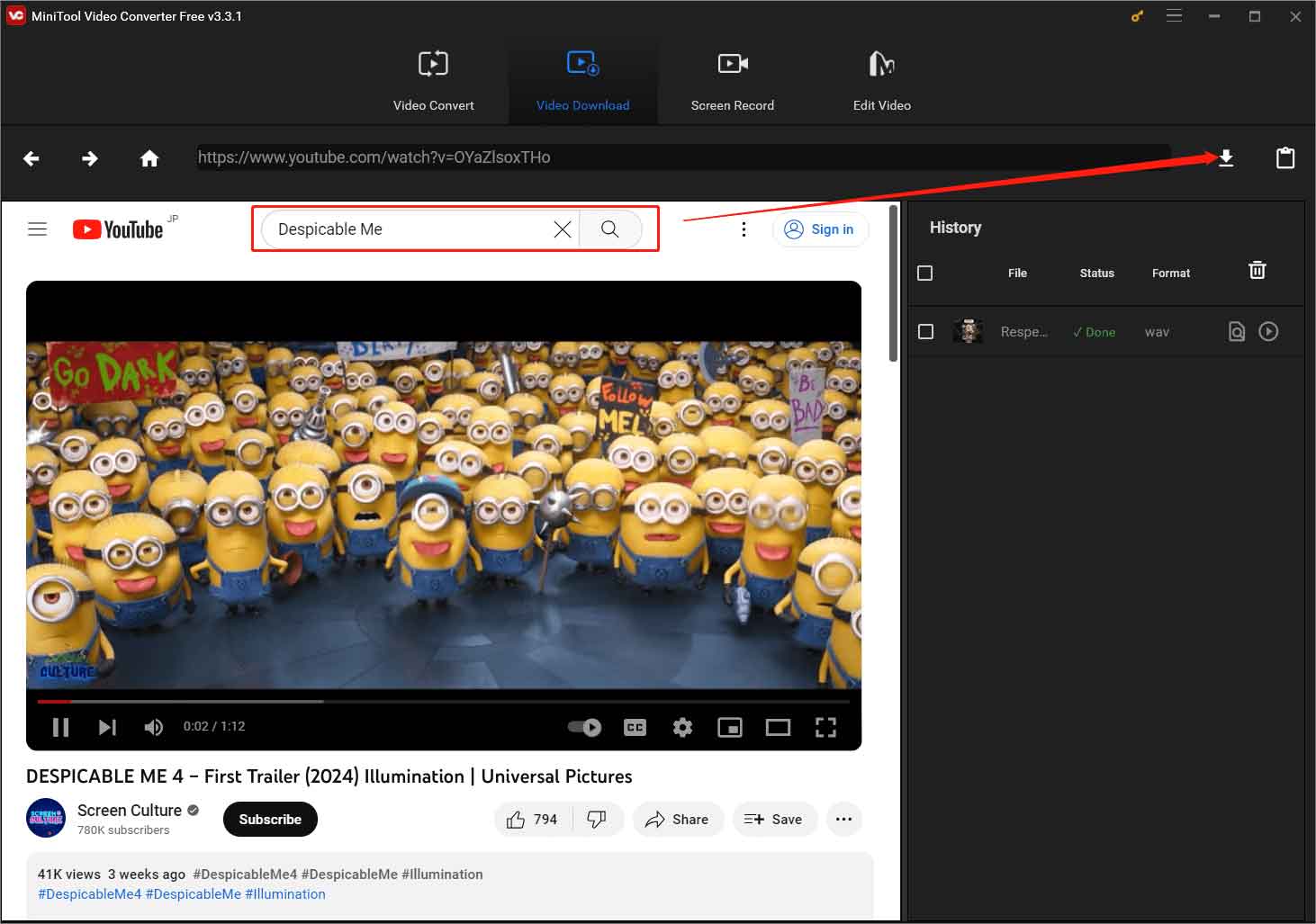
5. Dann werden Sie im neuen Popup-Fenster aufgefordert, das Videoformat auszuwählen. Wählen Sie einfach ein geeignetes Format und eine passende Qualität aus und klicken Sie auf den DOWNLOAD-Button.
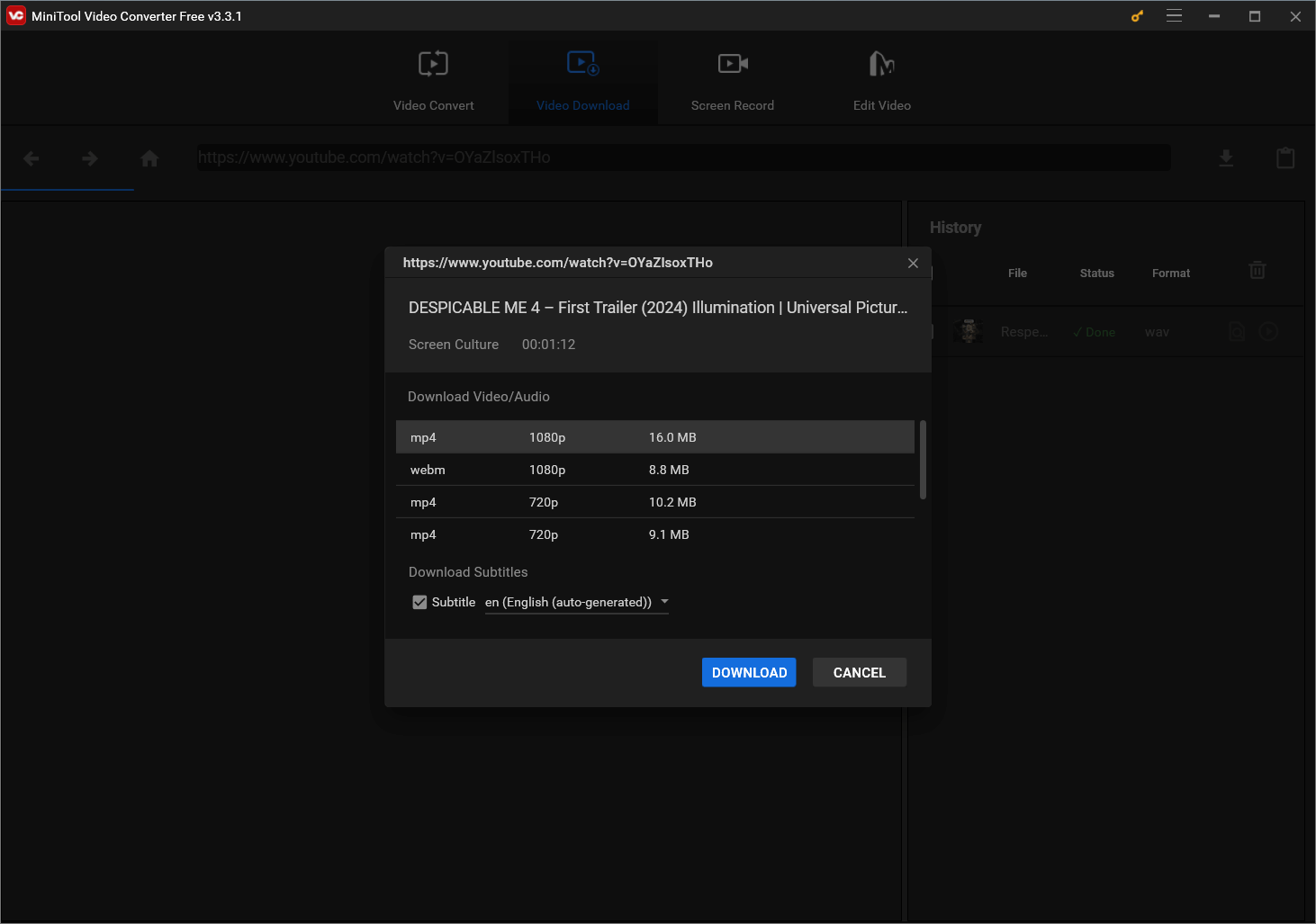
6. Warten Sie, bis das Video erfolgreich heruntergeladen wird. Sie können den Fortschritt des Herunterladens im rechten Abschnitt Verlauf sehen. Sobald der Download abgeschlossen ist, können Sie auf das Symbol Zur Datei navigieren klicken, um direkt auf das heruntergeladene YouTube-Video zuzugreifen.
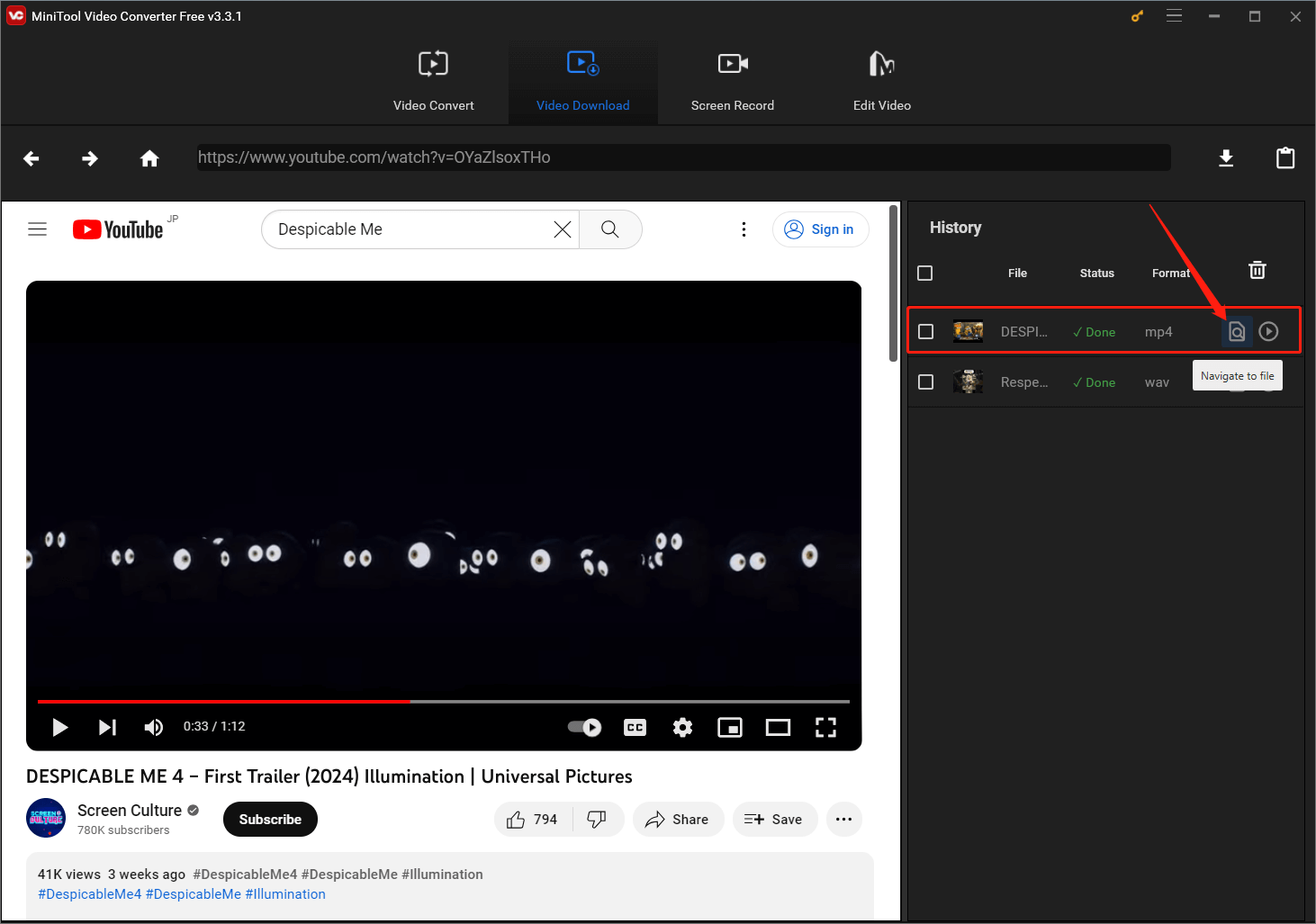
#2 YouTube-Videos in GIF konvertieren
Nachdem Sie das erwünschte YouTube-Video auf Ihrem lokalen Speicher gespeichert haben, können Sie jetzt den oben erwähnten Windows-MovieMaker nutzen, um YouTube zu GIF umzuwandeln.
MiniTool MovieMakerKlicken zum Download100%Sauber & Sicher
1. Laden Sie MiniTool MovieMaker herunter und installieren Sie es auf Ihrem Windows-PC.
2. Öffnen Sie das Programm und rufen Sie seine Hauptschnittstelle auf.
3. Klicken Sie auf die Option Mediendateien importieren, um das heruntergeladene YouTube-Video hochzuladen.
4. Ziehen Sie das hochgeladene Video per Drag-and-Drop auf die Zeitleiste. Oder Sie können auf das +-Symbol auf dem Video klicken, um es auf der Videospur der Zeitleiste abzulegen.
5. Sie können je nach Wunsch einige Änderungen an diesem Video vornehmen, bevor Sie es in GIF umwandeln.
- Das Video teilen oder trimmen, um es kürzen.
- Das Video schneiden, um sich auf den wichtigen Teil der Szene zu konzentrieren.
- Das Seitenverhältnis ändern, um das Video für verschiedene soziale Medien oder Hardware-Geräte anzupassen.
- Das Video in einem bestimmten Winkel drehen oder spiegeln.
- Filter, Texte, animierte Elemente oder 3D-LUT-Effekte zum Video hinzufügen.
- Fügen Sie Filter, Texte, animierte Elemente oder 3D-LUT zum Video hinzu.
- Den Kontrast, die Sättigung oder die Helligkeit des Videos ändern.
- …
6. Klicken Sie oben rechts auf die Option Exportieren.
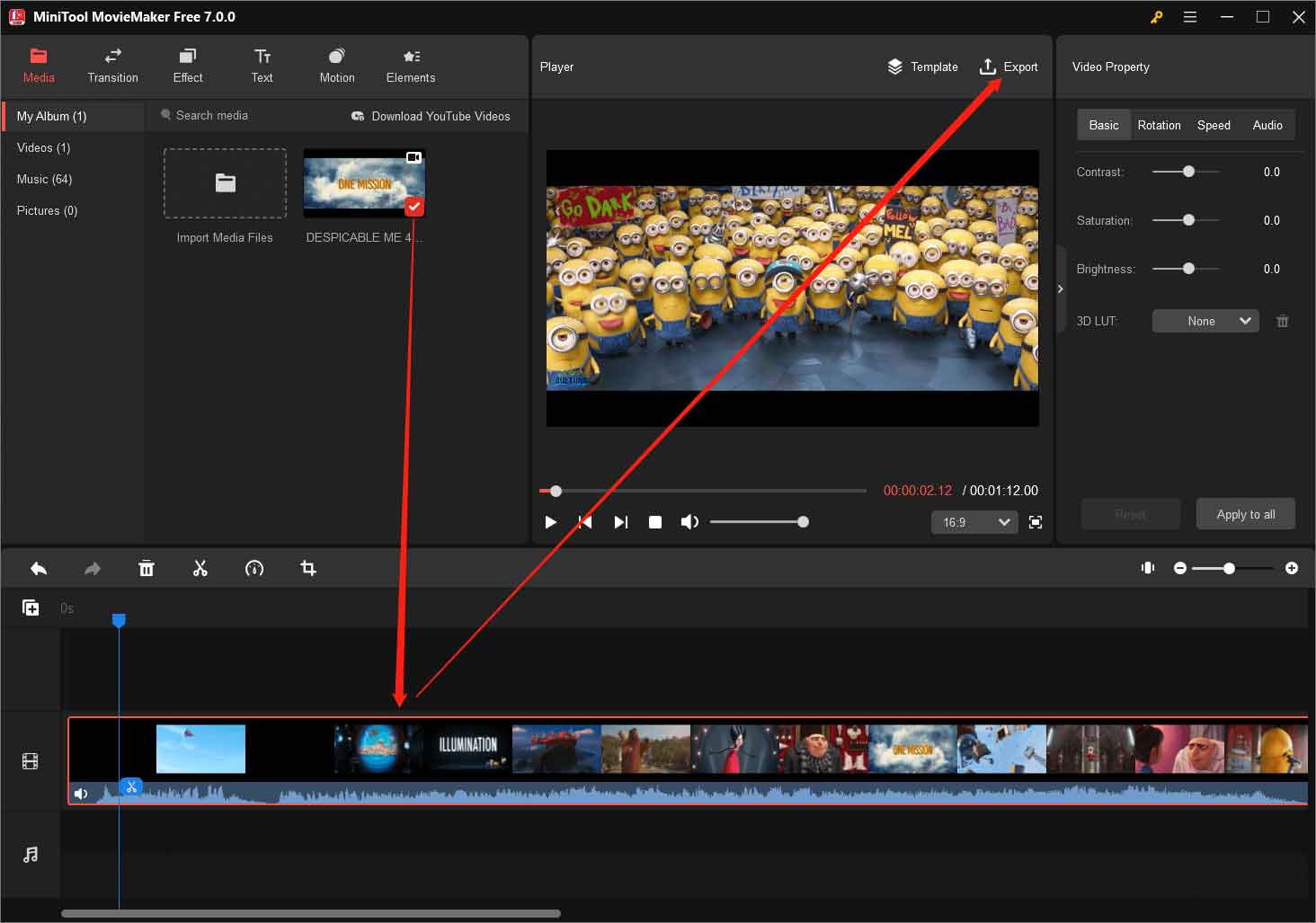
7. Im Fenster Exportieren wählen Sie das Format GIF aus. Sie können auch den Namen und den Speicherort des Exportvideos angeben.
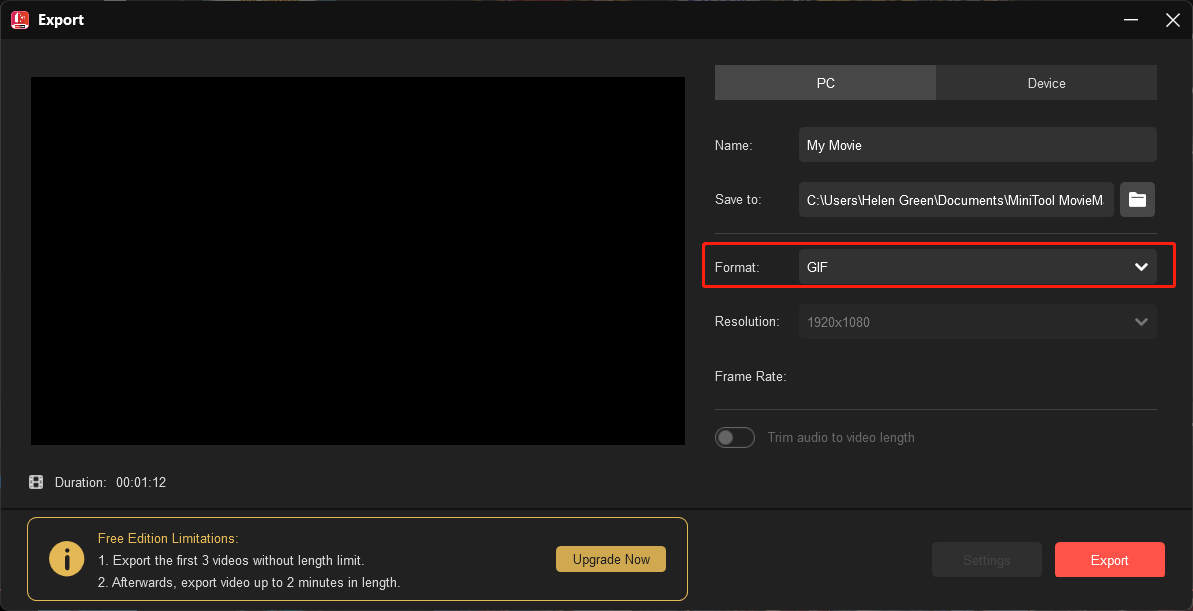
8. Schließlich klicken Sie auf den Button Exportieren, um damit zu beginnen, YouTube-Videos zu GIF umzuwandeln.
Die Dauer dieses Vorgangs hängt von der Länge des Videos ab. Da Sie ein GIF erstellen, ist das Ausgangsvideo kurz. Es wird also nicht lange dauern, ein GIF aus YouTube-Videos zu erstellen.
Wenn Sie endlich das konvertierte GIF erhalten haben, können Sie es mit Ihren Freunden oder Familienmitgliedern teilen. Bei dem nächsten Online Chat können Sie vielleicht einige Ihrer Worte durch diesen neu erstellten GIF-Sticker ersetzen.
Wie kann man GIF zu YouTube umwandeln?
Umgekehrt können Sie mit MiniTool MovieMaker auch GIFs oder andere Bildformate (wie png, jpg, jpeg, bmp, icon und tif) in Videoformate wie MP4, MOV, AVI, WMV und WebM umwandeln, die von YouTube unterstützt werden.
Die Methode, GIFs zu einem YouTube-Video zu konvertieren ähnelt dem Konvertieren von YouTube zu GIF. Laden Sie einfach alle GIFs, die Sie in das Video einfügen möchten, in die Mediathek von MiniTool MovieMaker hoch. Dann legen Sie sie auf die Zeitleiste und bearbeiten Sie sie, indem Sie Übergänge, Effekte, Motions, Hintergrundmusik hinzufügen oder die Wiedergabegeschwindigkeit ändern. Schließlich exportieren Sie das Video in ein Videoformat, das mit YouTube kompatibel ist.
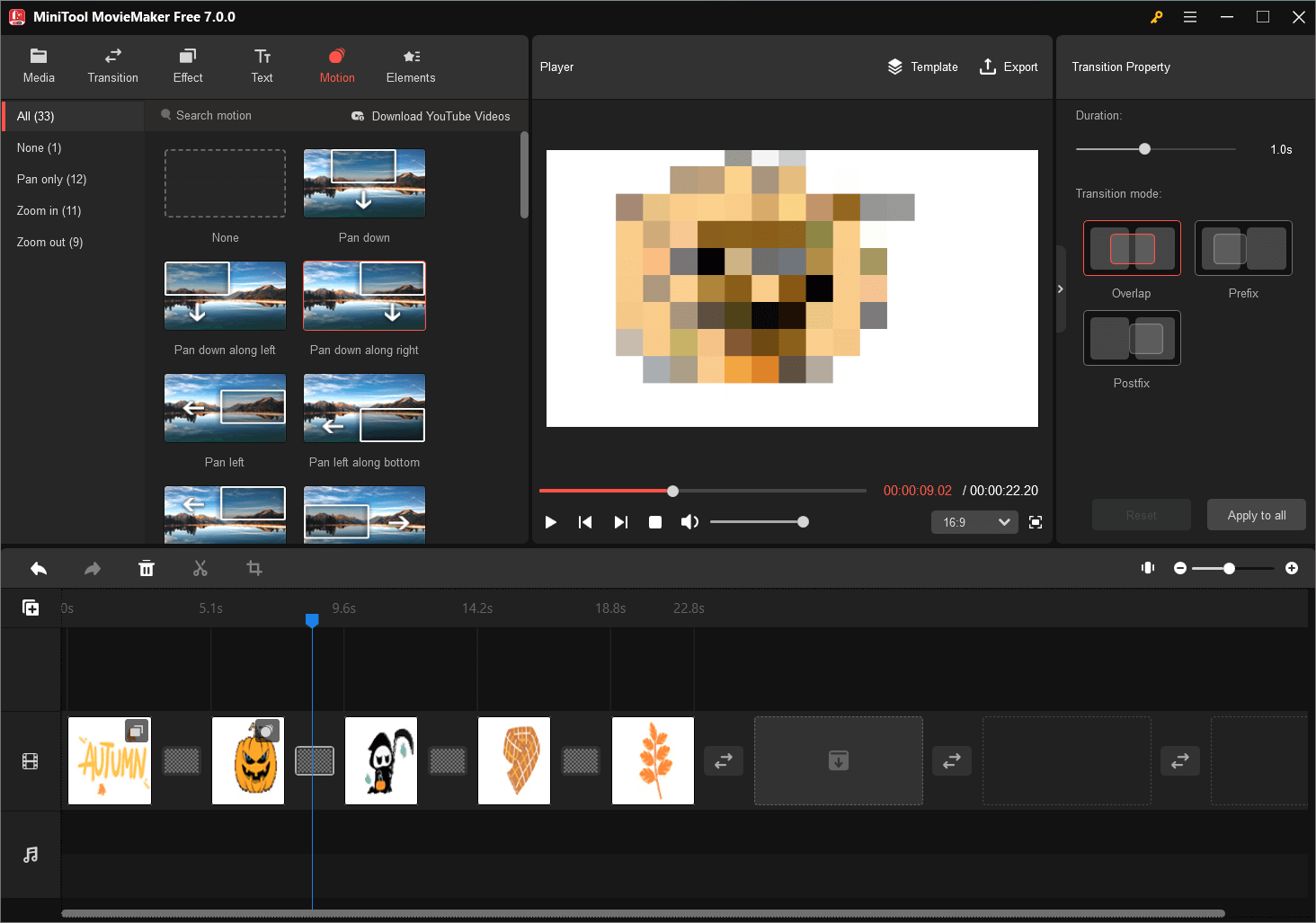
Wenn Sie endlich das Videos aus GIFs erstellt haben, können Sie es auf Ihr YouTube-Konto hochladen.
Zusammenfassung
Durch das Konvertieren von YouTube-Video in GIFs können Sie die besten Momente aus Ihren Lieblingsvideos einfangen und mit der Welt teilen. Mithilfe von diesen benutzerfreundlichen Online- und Offline-Tools ist das Konvertieren unglaublich einfach geworden. Unabhängig davon, ob Sie ein lustiges GIF erstellen oder einen entscheidenden Moment aus einem Tutorial hervorheben möchten, diese in diesen Artikel erwähnten GIF-Ersteller werden Ihnen dabei helfen, sich im Internet kreativ und effektiv auszudrücken. Probieren Sie sie aus und beginnen Sie damit, YouTube zu GIF zu konvertieren.


![Wie kann man Audio aus Bildschirmaufzeichnung extrahieren? [Windows/Mac/iPhone/Android]](https://images.minitool.com/moviemaker.minitool.com/images/uploads/2024/03/extract-audio-from-screen-recording-thumbnail.png)
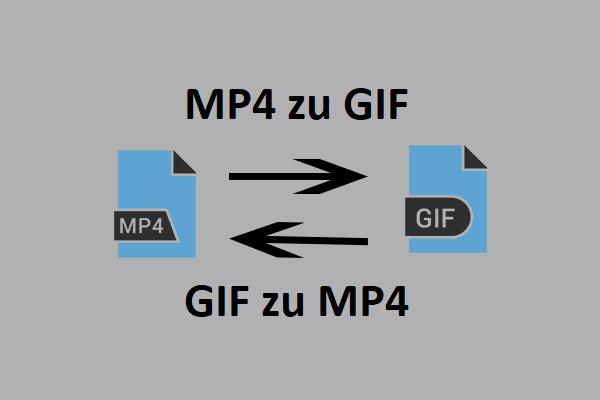

Nutzerkommentare :